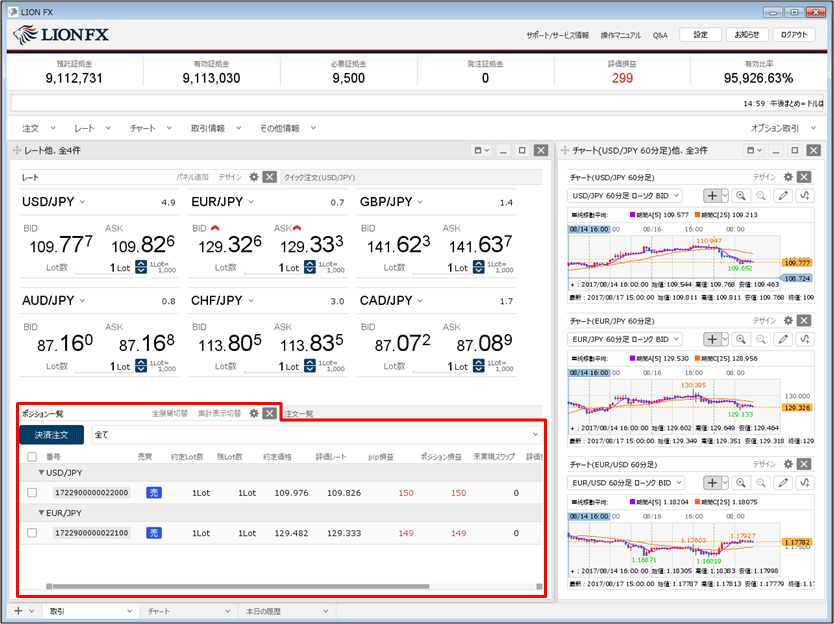複数の通貨ペアを同時に注文するには?
『一括注文』とは、複数の通貨ペアを同時に発注できる注文機能です。
※注文は成行注文となります。
1.【注文】→【一括注文】をクリックします。
※注文は成行注文となります。
1.【注文】→【一括注文】をクリックします。
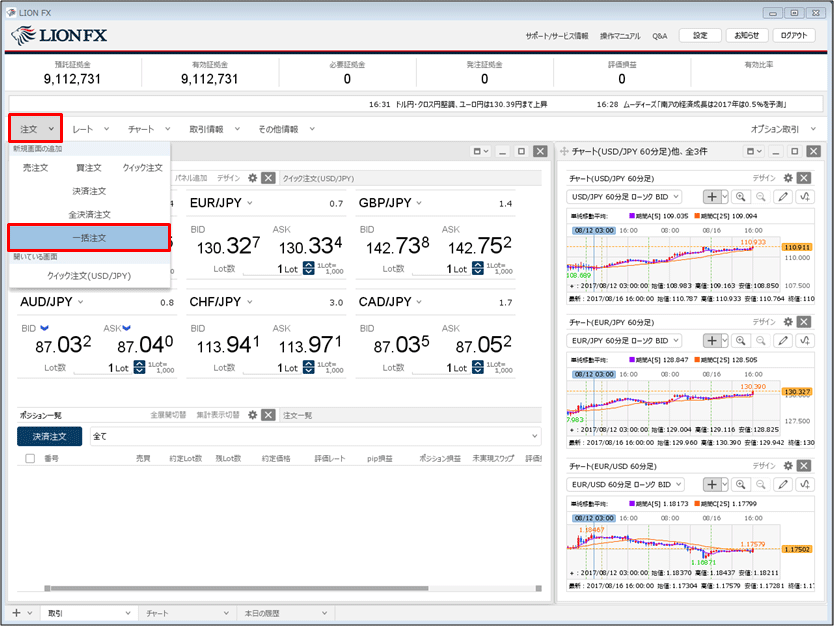
2.【一括注文】画面が表示されます。
【行の追加】ボタンをクリックします。
【行の追加】ボタンをクリックします。
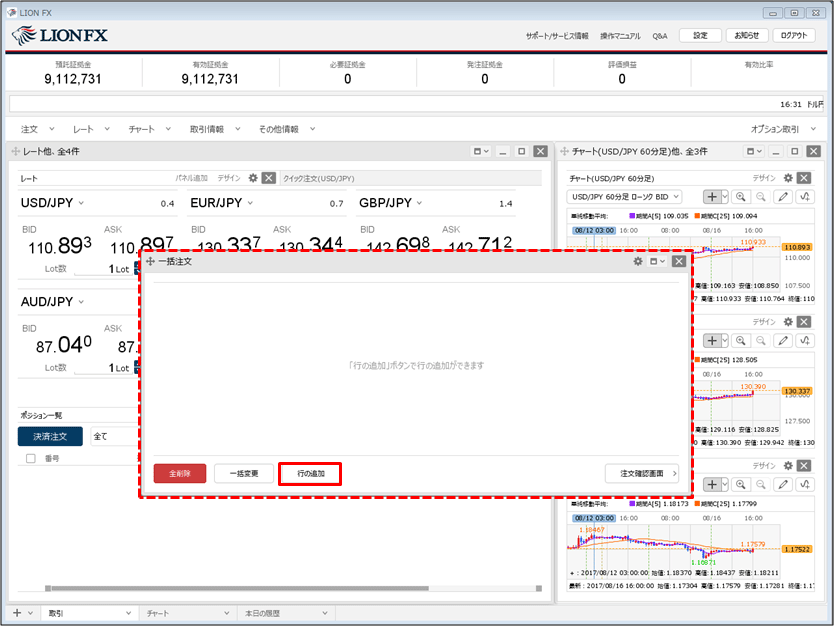
3.行が追加されました。通貨ペアをクリックします。
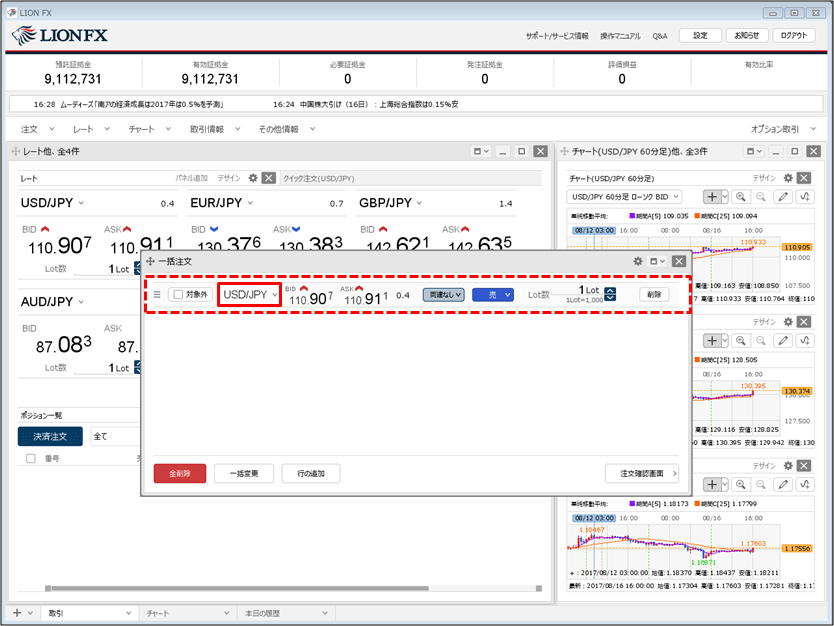
4.通貨ペアを選択します。
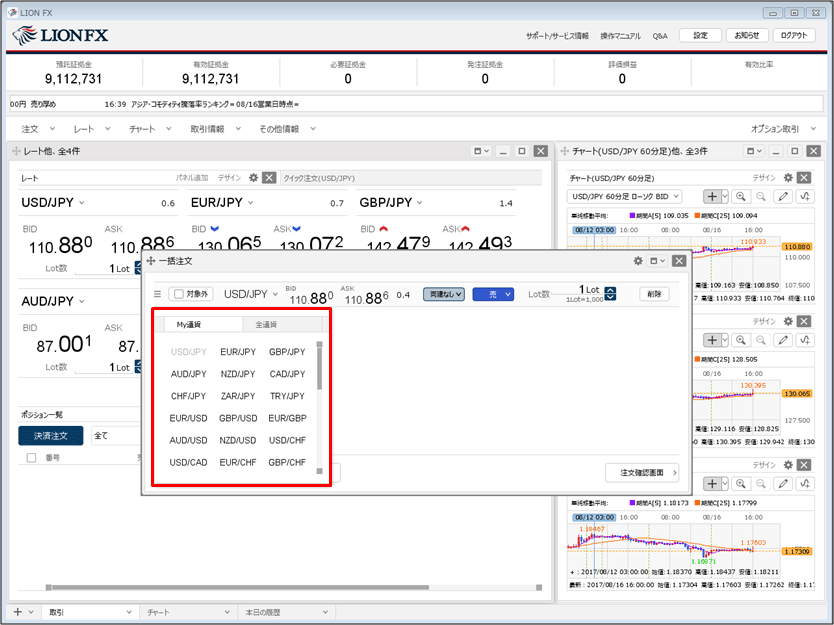
5.【両建】、【売買】、【Lot数】を設定します。
※【両建】、【売買】はボタンをクリックすると切り替わります。
※【Lot数】は数字をクリックすると入力できます。
※【両建】、【売買】はボタンをクリックすると切り替わります。
※【Lot数】は数字をクリックすると入力できます。
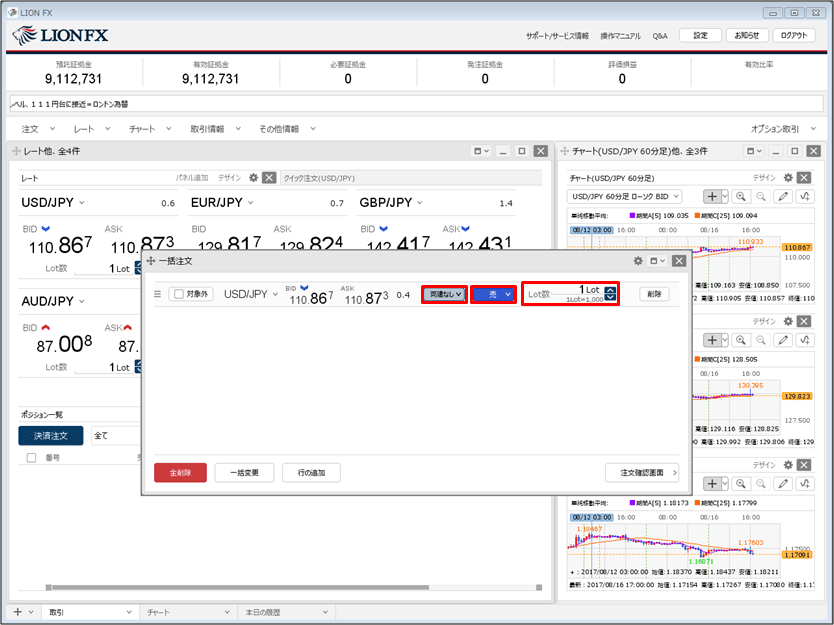
6.発注する通貨ペアの数だけ行を追加しそれぞれ設定します。
※一度に注文できるのは15行(15通貨ペア)までとなります。
※一度に注文できるのは15行(15通貨ペア)までとなります。
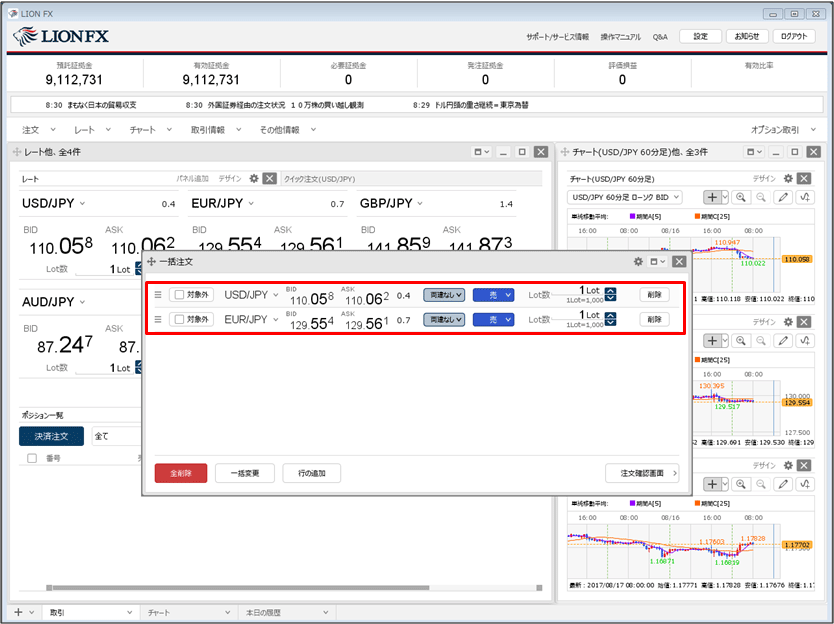
7.①全ての行の【両建】、【売買】、【Lot数】をまとめて変更する場合は【一括変更】ボタンから設定できます。
② をクリックしたまま上下に移動すると行の順番を入れ替えることができます。
をクリックしたまま上下に移動すると行の順番を入れ替えることができます。
③全ての行をまとめて削除する場合は【全削除】ボタンをクリックします。
②
③全ての行をまとめて削除する場合は【全削除】ボタンをクリックします。
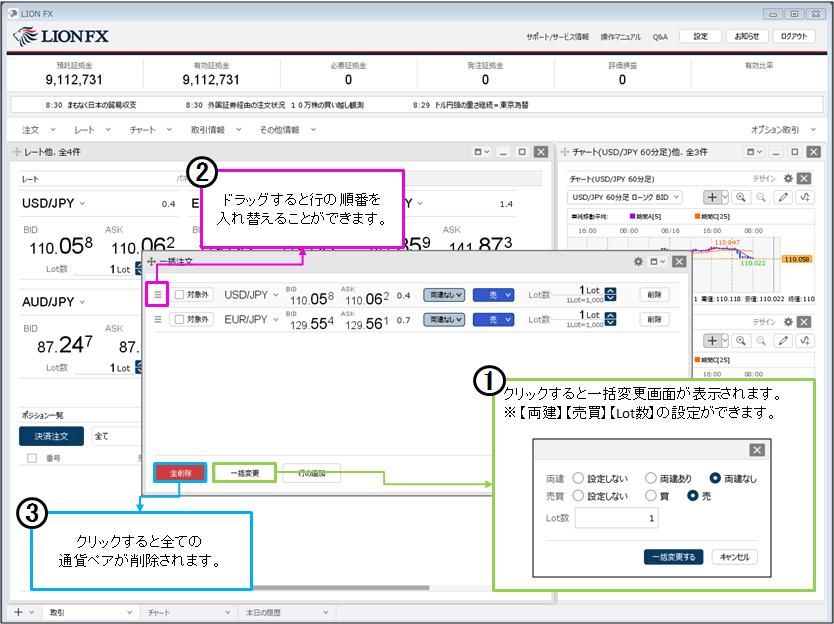
8.発注したい通貨ペアの【対象外】ボタンにチェックを入れます。
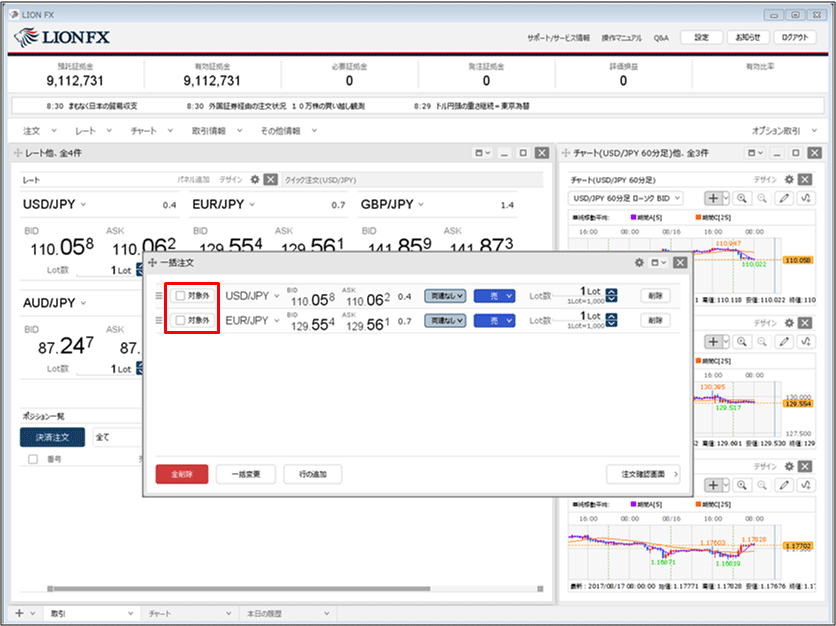
9. に変更されました。
に変更されました。
 になっている行が有効となり注文されます。
になっている行が有効となり注文されます。
【注文確認画面】ボタンをクリックします。
【注文確認画面】ボタンをクリックします。
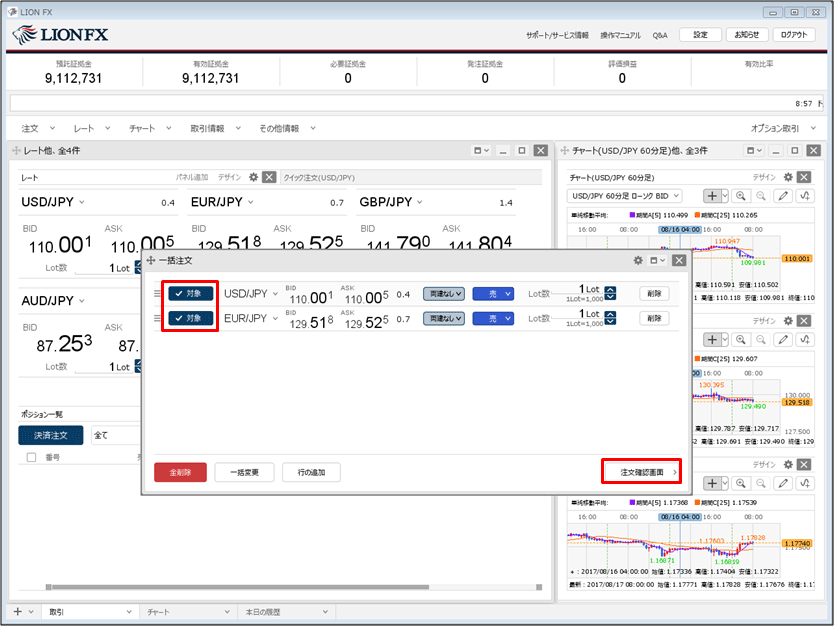
10.【一括注文の確認】画面が表示されます。内容を確認のうえ、【注文送信】ボタンをクリックします。
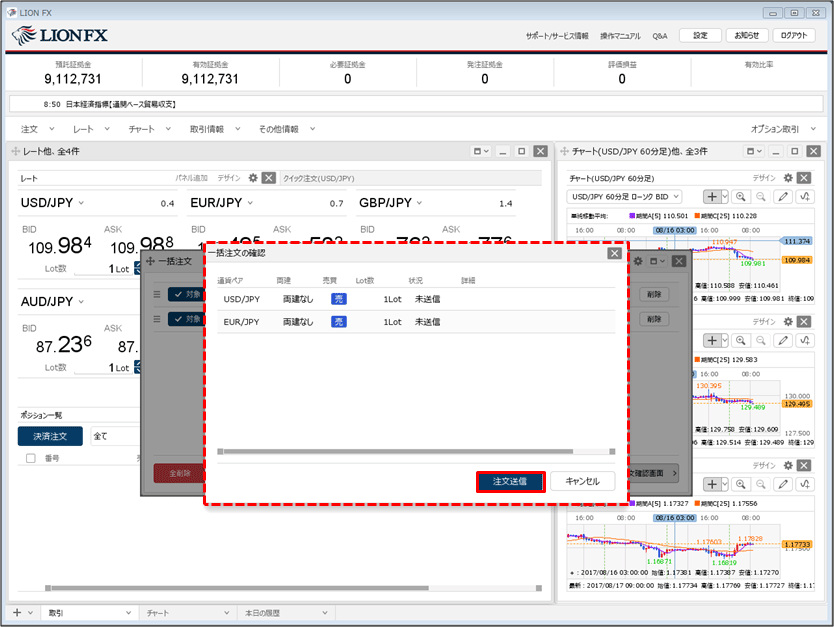
11.一括注文の送信が完了しました。【一括注文の送信結果】画面に各通貨ペアの詳細が表示されます。
内容を確認したら、【閉じる】ボタンで画面を閉じます。
内容を確認したら、【閉じる】ボタンで画面を閉じます。
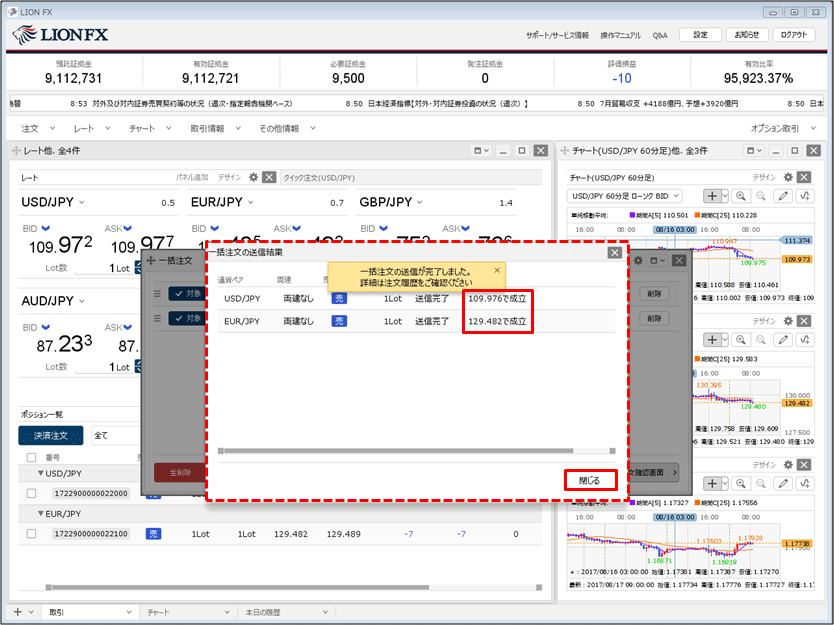
12.約定すると【ポジション一覧】に表示されます。